Vous devrez peut-être parfois en savoir un peu plus sur votre machine… des détails sur votre matériel, vos logiciels, etc. Il existe quatre façons d’obtenir ces informations système dans Windows 11, Windows 10, Windows 8 ou Windows 7 de manière native.
Outils d’informations système dans Windows 11/10
Il existe 5 outils intégrés dans Windows 11/10 qui peuvent vous donner des informations sur votre système :
- Panneau de commande
- Gestion d’ordinateur
- Information système
- Utilitaire MSInfo
- Paramètres Windows.
examinons-les brièvement.
1]Propriétés système du panneau de configuration

Pour connaître les bases de votre système d’exploitation et de votre ordinateur, essayez le Panneau de configuration du système. Tu peux ouvrir Propriétés du système en appuyant simplement sur les touches Windows Logo + Break ou en cliquant avec le bouton droit sur Ordinateur et en choisissant Propriétés.
Lire: Comment ouvrir les propriétés système dans Windows 11/10 maintenant.
2]Utilitaire de gestion de l’ordinateur
Si vous avez besoin de plus d’informations, cliquez avec le bouton droit sur Ce PC ou Ordinateur et sélectionnez Faire en sorte pour ouvrir l’utilitaire de gestion de l’ordinateur.
Lire: Comment trouver la RAM de l’ordinateur, la carte graphique/la mémoire vidéo de votre PC Windows.
3]InfoSystème
Pour creuser un peu plus, Systeminfo.exe est un excellent outil ! Systeminfo.exe est un utilitaire de ligne de commande qui affiche des informations sur votre version de Windows, le BIOS, le processeur, la mémoire, la configuration réseau, etc.
POINTE: découvrez comment vous pouvez afficher les détails de la configuration du système sur votre bureau Windows.
4]Informations système ou utilitaire MSInfo ou msinfo32.exe
Et enfin, il y a le Informations système ou utilitaire MSInfo ou msinfo32.exe. C’est vraiment le paradis des geeks ! Vous pouvez utiliser cet outil pour recueillir des informations sur votre ordinateur, pour diagnostiquer des problèmes avec votre ordinateur ou pour accéder à d’autres outils.
Pour démarrer celui-ci, Exécutez> tapez msinfo32> appuyez sur Entrée.
La richesse des informations qui vous seront présentées sera pour le moins écrasante ! C’est toujours une bonne idée de conserver vos informations de configuration. Cela peut s’avérer plutôt utile si vous avez des problèmes. La comparaison de la configuration actuelle de votre machine avec une bonne configuration antérieure peut vous aider à localiser les problèmes.
L’utilitaire Informations système ou MSInfo ou msinfo32.exe fournit les éléments suivants :
- La version de Windows
- Informations sur le système OEM (fabricant, modèle et type)
- Le type d’unité centrale de traitement (CPU)
- La quantité de mémoire et de ressources système
- Version du BIOS
- Lieu
- Fuseau horaire
- Nom d’utilisateur au format DOMAINNAME\USERNAME (uniquement présent si l’ordinateur est configuré pour se connecter à un domaine)
- Périphérique de démarrage (si plusieurs périphériques sont présents sur l’ordinateur)
- Le chemin d’accès au fichier Page
- Catégorie Ressources matérielles
- Et bien d’autres choses !
Vous pouvez l’enregistrer en tant que fichier .nfo, qui peut être ouvert avec les informations système ou simplement en tant que fichier texte.
Voir: Logiciel gratuit de surveillance et de vérification de la température du processeur pour PC Windows
5]Utilisation des paramètres Windows
Windows 11
Windows 10
Dans le menu WinX, ouvrez Paramètres > Système > À propos.
Ici, vous pouvez obtenir quelques détails de base.
Nous avons également couvert quelques outils tiers gratuits qui fournissent les informations de configuration logicielle et matérielle de votre ordinateur en un seul clic :
Sandra Lite | Informations sur le système MiTeC X | CPU-Z | Informations système HiBit | Identification du matériel | BGInfo | Espèce | O&O DeskInfo | HWiINFO32 | Information système.
Vous voudrez peut-être également consulter notre Observateur d’événements Windows Plus.








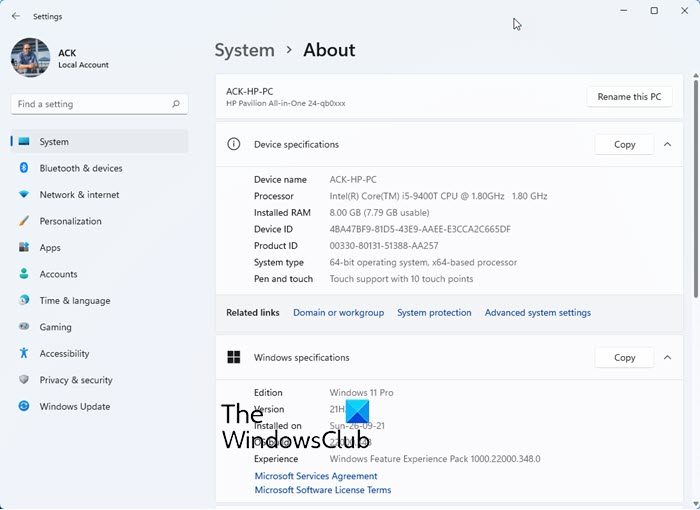
![[2023] 6 façons de copier / coller du texte brut sans formatage](https://media.techtribune.net/uploads/2021/03/5-Ways-to-Copy-Paste-Plain-Text-Without-Formatting-on-Your-Computer-shutterstock-website-238x178.jpg)






